Samsung GT-I9205 User Manual
Browse online or download User Manual for Smartphones Samsung GT-I9205. Samsung GT-I9205 Manual de utilizare
- Page / 133
- Table of contents
- BOOKMARKS
- Manualul utilizatorului 1
- Despre acest manual 2
- Drepturi de autor 3
- Mărci comerciale 4
- Web şi reţea 5
- Conţinut pachet 9
- Introducere 10
- Încărcarea bateriei 13
- Reducerea consumului bateriei 15
- Scoaterea cartelei de memorie 16
- Ţinerea dispozitivului 18
- Reglarea volumului 18
- Comutarea la modul silenţios 18
- Noţiuni de bază 19
- Utilizarea ecranului senzitiv 20
- Atingere 21
- Atingere de două ori 22
- Deplasare rapidă 22
- Apropiere 22
- Mişcări de control 23
- Ridicare 24
- Menţinere la ureche 24
- Panoramare pentru mutare 25
- Panoramare pentru răsfoire 25
- Întoarcere 26
- Înclinare 26
- Utilizați mâna 27
- Activare Ferestre 29
- Notificări 30
- Panou setări rapide 30
- Ecranul Acasă 31
- Rearanjarea panourilor 32
- Setarea fundalului 33
- Utilizarea widget-urilor 33
- Ecran blocat 34
- Utilizarea aplicaţiilor 35
- Ecranul de Aplicații 35
- Organizarea folderelor 36
- Instalarea aplicaţiilor 36
- Dezinstalarea aplicaţiilor 36
- Partajarea aplicaţiilor 36
- Introducerea textului 37
- Scrierea de mână 38
- Conectarea la o reţea Wi-Fi 39
- Setarea conturilor 40
- Transferul fişierelor 41
- Securizarea dispozitivului 42
- Setarea unui model 43
- Setarea unui cod PIN 43
- Setarea unei parole 43
- Actualizarea dispozitivului 44
- Comunicaţii 45
- Găsirea contactelor 46
- Pe durata unui apel 46
- Adăugarea contactelor 47
- Numărul de apelare fixă 47
- Blocarea apelurilor 47
- Primirea apelurilor 48
- Terminarea unui apel 49
- Apelurile video 49
- Schimbarea imaginilor 50
- Contacte 51
- Căutarea contactelor 52
- Afişarea contactelor 52
- Mutarea contactelor 52
- Contacte favorite 53
- Grupuri de contacte 54
- Carte de vizită 54
- Trimiterea mesajelor 55
- Ascultarea unui mesaj vocal 56
- Setarea conturilor de e-mail 56
- Citirea mesajelor 57
- Google Mail 58
- Google Talk 59
- Messenger 60
- Link-uri 63
- Partajarea paginilor web 63
- Vizualizarea paginilor web 63
- Deschiderea unei pagini noi 63
- Samsung Link 66
- Group Play 67
- Alăturarea la Group Play 68
- Conectarea la TV 70
- Redarea muzicii 71
- Crearea listei de redare 72
- Cameră foto 73
- Modul de fotografiere 74
- Realizarea videoclipurilor 75
- Mărirea şi micşorarea 76
- Partajare fotografie 76
- Comenzile rapide 78
- Vizualizarea imaginilor 79
- Redarea videoclipurilor 80
- Editarea imaginilor 80
- Modificarea imaginilor 81
- Imagini favorite 81
- Ştergerea imaginilor 81
- Partajarea imaginilor 81
- Setarea ca fundal 81
- Album de poveşti 82
- Ştergerea videoclipurilor 84
- Partajarea videoclipurilor 85
- Urmărirea videoclipurilor 85
- Flipboard 86
- Aplicaţii şi magazine media 87
- Samsung Apps 88
- Muzică Play 88
- Utilităţi 89
- Răsfoirea notelor 90
- Vizualizarea unei note 91
- Planificator S 92
- Ataşarea notelor la o dată 93
- Căutarea evenimentelor 94
- Ştergerea evenimentelor 94
- Partajarea evenimentelor 94
- Sincronizarea cu Dropbox 95
- Setarea alarmelor 96
- Ora pe glob 97
- Cronometru 97
- Numărăt. Inversă 97
- Ceas de birou 97
- Calculator 98
- S Translator 98
- Înregistr. voce 99
- Gestionarea notelor vocale 100
- Mod la volan 101
- Căutarea pe dispozitiv 101
- Căutare vocală 102
- Fişierele mele 102
- Descărcări 103
- TripAdvisor 103
- Călătorie şi regiune locală 104
- Navigare 106
- Despre Setări 107
- Conexiuni 107
- Bluetooth 108
- Utilizare date 108
- Mai multe reţele 109
- Dispozitive în apropiere 110
- Screen Mirroring 110
- Kies prin Wi-Fi 110
- Dispozitivul meu 111
- Indicator LED 113
- Mod ecran de pornire 113
- Mod Blocare 116
- Asistenţă de securitate 116
- Accesoriu 117
- Accesibilitate 117
- Operare cu o mână 119
- Setări regionale și text 119
- Recunoaştere vocală 120
- Mişcări şi gesturi 122
- Ecran inteligent 123
- Vizualizare etichetă 123
- Controlul vocal 124
- Adăugare cont 124
- Mai multe 125
- Manager de aplicaţii 126
- Setări Google 127
- Depanare 128
- Apelurile se întrerup 129
- Romanian. 07/2013. Rev. 1.0 133
Summary of Contents
www.samsung.comManualul utilizatoruluiGT-I9205
Introducere10Instalarea cartelelor SIM sau USIM şi a baterieiIntroduceţi cartelele SIM sau USIM oferite de furnizorul serviciului de telefonie mobilă
Utilităţi100Gestionarea notelor vocaleÎn lista de note vocale, atingeţi şi selectaţi una din următoarele opțiuni:•Partajare prin: Selectaţi notele
Utilităţi101Mod la volanÎn modul la volan, dispozitivul va citi conţinut cu voce tare atunci când aveţi apeluri primite, mesaje şi notificări, astfel
Utilităţi102Căutarea obiectivuluiPentru a selecta ce aplicaţii să fie căutate, atingeţi → Setări → Căutare pe telefon, apoi bifaţi elementele care v
Utilităţi103Vizualizarea fişierelorSelectaţi un folder pentru a-l deschide. Pentru a merge la folderul părinte, atingeţi . Pentru a reveni la directo
104Călătorie şi regiune localăHărțiUtilizaţi această aplicaţie pentru a stabili locaţia dispozitivului, pentru a căuta locuri sau pentru a obţine indi
Călătorie şi regiune locală105Obţinerea de indicaţii rutiere pentru o anumită destinaţie1 Atingeţi .2 Atingeţi , apoi selectaţi o metodă pentru a in
Călătorie şi regiune locală106NavigareUtilizaţi această aplicaţie pentru căutarea unei rute către o destinaţie.Atingeţi Navigare pe ecranul de Aplicaț
107SetăriDespre SetăriUtilizaţi această aplicaţie pentru configurarea dispozitivului, pentru setarea opţiunilor aplicațiilor şi pentru adăugarea contu
Setări108Setarea Notificare reţeaDispozitivul poate detecta reţelele Wi-Fi deschise şi afişează o pictogramă pe bara de stare pentru a vă informa când
Setări109•Sincronizare automată date: Setaţi dispozitivul să sincronizeze automat datele contactelor, ale calendarului, ale e-mail-ului, ale marcajel
Introducere113 Împingeţi cartela SIM sau USIM în slot până când aceasta se fixează în poziţie.•Nu îndepărtaţi banda protectoare care acoperă antena,
Setări110NFC•NFC: Activaţi caracteristica NFC pentru a citi sau scrie etichetele NFC ce conţin informaţii.•Android Beam: Porniţi caracteristica Andr
Setări111Dispozitivul meuBlocare ecranModificaţi setările pentru ecranul blocat.•Blocare ecran: Activaţi caracteristica blocare ecran. Opţiunile urmă
Setări112AfișareSchimbaţi setările pentru afişare.•Fundal:–Ecran de pornire: Selectaţi o imagine de fundal pentru ecranul Acasă.–Blocare ecran: Sel
Setări113Indicator LED•Se încarcă: Setaţi dispozitivul să pornească lumina de serviciu în timpul încărcării bateriei.•Baterie descărcată: Setaţi dis
Setări114ApelParticularizaţi setările pentru caracteristicile de apelare.•Respingere apel: Respingeţi automat apelurile de la numere de telefon speci
Setări115•Setări suplimentare:–ID apelant: Afişaţi ID-ul dvs. de apelant interlocutorilor în momentul efectuării de apeluri.–Redirecţionare apeluri
Setări116•Conturi: Setaţi dispozitivul să accepte apeluri IP şi configuraţi conturile dvs. pentru serviciile de apelare IP.•Utiliz. apelare Internet
Setări117AccesoriuSchimbaţi setările pentru accesorii.•Sunet andocare: Setaţi dispozitivul să redea un sunet atunci când acesta este conectat sau sco
Setări118•Afiş. com. rap.: Adăugaţi o comandă rapidă la Accesibilitate pe meniul rapid care apare atunci când ţineţi apăsat pe butonul Pornire.•Gest
Setări119Operare cu o mânăActivaţi operarea cu o mână pentru confortul dvs. atunci când utilizaţi dispozitivul cu o singură mână.Setări regionale și t
Introducere12Scoaterea cartelei SIM sau USIM şi a bateriei1 Scoateţi capacul din spate.2 Scoateţi bateria.3 Scoateţi cartela SIM sau USIM.Pentru a sco
Setări120•Intrare continuă: Setaţi dispozitivul pentru introducerea textului prin glisarea pe tastatură.•Control cursor: Activaţi sau dezactivaţi ca
Setări121•Voice control: Controlaţi aplicaţii prin comenzi vocale.•Auto-start speaker: Setaţi dispozitivul să pornească automat setul difuzor-microf
Setări122Opţ. trans. text în vorb.•Motor TTS preferat: Selectaţi un motor de sinteză a vorbirii. Pentru a modifica setările motoarelor de sinteză a v
Setări123•Mişcarea palmei:–Capturare ecran: Setaţi dispozitivul să captureze imaginea ecranului atunci când treceţi rapid cu mâna spre stânga sau sp
Setări124Controlul vocalModificaţi setările pentru controlarea opţiunilor cu ajutorul comenzilor vocale.ConturiAdăugare contAdăugaţi conturi de e-mail
Setări125Mai multeParticularizaţi setările pentru serviciile de localizare, securitate, şi alte opţiuni.Servicii de localizareModificaţi setările pent
Setări126•Alertă schimbare SIM: Activaţi sau dezactivaţi caracteristica Găsire dispozitiv mobil, care facilitează localizarea dispozitivului în caz d
Setări127Spațiu de stocareVizualizaţi informaţii despre memoria dispozitivului şi a cartelei de memorie sau formataţi o cartelă de memorie.Formatarea
128DepanareAtunci când porniţi dispozitivul sau în timp ce îl utilizaţi, vi se solicită să introduceţi unul dintre următoarele coduri:•Parolă: Odată
Depanare129Dispozitivul se blochează sau prezintă erori graveDacă dispozitivul dvs. se blochează sau se închide, poate fi necesar să închideţi program
Introducere13Încărcarea baterieiUtilizaţi încărcătorul pentru a încărca bateria înainte de utilizarea acesteia pentru prima dată. De asemenea, puteţi
Depanare130Calitatea sunetului este slabă•Asiguraţi-vă că nu blocaţi antena internă a dispozitivului.•Când vă aflaţi în zone cu semnal slab sau rece
Depanare131Apar mesaje de eroare la lansarea camerei fotoDispozitivul dvs. Samsung trebuie să dispună de memorie disponibilă suficientă şi de energie
Depanare132Nu este stabilită o conexiune la conectarea dispozitivului la un computer•Verificați compatibilitatea cablului USB utilizat cu dispozitivu
Romanian. 07/2013. Rev. 1.0Anumit conţinut poate diferi faţă de dispozitiv în funcţie de regiune, de furnizorul de servicii sau de versiunea de softwa
Introducere14•Dispozitivul poate fi folosit în timpul încărcării, dar aceasta poate mări intervalul de timp necesar pentru încărcarea completă a bate
Introducere15Reducerea consumului baterieiDispozitivul furnizează opţiuni care vă ajută să economisiţi energia bateriei. Particularizând aceste opţiun
Introducere161 Scoateţi capacul din spate.2 Introduceţi o cartelă de memorie cu contactele aurii orientate în jos.3 Împingeţi cartela de memorie în sl
Introducere17Formatarea cartelei de memorieO cartelă formatată pe un computer poate fi incompatibilă cu dispozitivul. Formataţi cartela de memorie cu
Introducere18Ţinerea dispozitivuluiNu acoperiţi zona antenei cu mâinile sau cu alte obiecte. Nerespectarea acestei indicaţii poate duce la probleme de
19Noţiuni de bazăPictograme indicatoarePictogramele afişate în partea de sus a ecranului oferă informaţii despre starea dispozitivului. Pictogramele e
2Despre acest manualAcest dispozitiv vă oferă comunicaţii şi divertisment mobil de înaltă calitate pe baza standardelor ridicate și a experienței tehn
Noţiuni de bază20Pictogramă SemnificaţieMesaj text sau multimedia nouAlarmă activatăMod Silenţios activatMod Vibraţie activatMod Avion activatS-a prod
Noţiuni de bază21GesturiAtingereAtingeţi cu un deget pentru a deschide o aplicaţie, pentru a selecta un element din meniu, pentru a apăsa un buton pe
Noţiuni de bază22Atingere de două oriAtingeţi de două ori pe o pagină web, pe o hartă sau pe o imagine pentru a mări o parte din aceasta. Atingeţi de
Noţiuni de bază23Mişcări de controlMişcările simple permit controlul facil al dispozitivului.Înainte de utilizarea mişcărilor, asiguraţi-vă că este ac
Noţiuni de bază24RidicareAtunci când ridicaţi dispozitivul după ce s-a aflat în repaus o perioadă sau atunci când ecranul s-a oprit, acesta vibrează d
Noţiuni de bază25Panoramare pentru mutareŢineţi apăsat un element, apoi mişcaţi dispozitivul la stânga sau la dreapta pentru a muta elementul către un
Noţiuni de bază26ÎntoarcereÎntoarceţi dispozitivul pentru a anula tonul de sonerie sau pentru a întrerupe redarea fişierelor media.ÎnclinareAtingeți e
Noţiuni de bază27Utilizați mânaUtilizaţi mişcările palmei pentru controlarea dispozitivului prin atingerea ecranului.Înainte de utilizarea mişcărilor,
Noţiuni de bază28Vizualizare etichetăPe ecranul Acasă, atingeţi Aplic. → Setări → Dispozitivul meu → Vizualizare etichetă, apoi glisaţi comutatorul Vi
Noţiuni de bază29Activare FerestreUtilizaţi această caracteristică pentru a rula două aplicaţii pe ecran în acelaşi timp.•Numai aplicaţiile de pe pan
Despre acest manual3•Aplicaţiile implicite care sunt furnizate împreună cu dispozitivul sunt supuse actualizărilor şi pot să nu mai fie aprobate fără
Noţiuni de bază30Utilizarea aplicaţiilor FerestreÎn timpul utilizării aplicaţiilor Ferestre, atingeţi sau şi utilizaţi una din următoarele:• : Co
Noţiuni de bază31•Econom. energie: Activaţi sau dezactivaţi modul de economisire a energiei.•Screen Mirroring: Activaţi sau dezactivaţi caracteristi
Noţiuni de bază32Adăugarea unui elementParticularizaţi ecranul Acasă adăugând widget-uri, foldere sau pagini.Ţineţi apăsată zona goală de pe ecranul A
Noţiuni de bază33Setarea fundaluluiSetaţi o imagine sau o fotografie stocată în dispozitiv ca fundal pentru ecranul Acasă.Pe ecranul Acasă, atingeţi
Noţiuni de bază34Ecran blocatEcranul blocat previne orice operaţiune nedorită a dispozitivului atunci când nu este utilizat şi de asemenea, vă permite
Noţiuni de bază35Utilizarea aplicaţiilorAcest dispozitiv poate rula diverse tipuri de aplicaţii, variind de la aplicaţii media la aplicaţii de Interne
Noţiuni de bază36Organizarea folderelorPuneţi aplicaţiile relaţionate într-un folder pentru a vă fi convenabil.Atingeţi → Editare, ţineţi apăsată o a
Noţiuni de bază37Introducerea textuluiUtilizaţi tastatura Samsung sau caracteristica de introducere vocală pentru introducerea textului.Introducerea t
Noţiuni de bază38Modificarea tipului de tastaturăŢineţi apăsat , apoi atingeţi pentru a modifica tipul de tastatură. Ţineţi apăsat şi mutaţi tast
Noţiuni de bază39Copierea şi lipireaŢineţi apăsat deasupra textului, glisaţi sau pentru a selecta textul dorit, apoi atingeţi Copiere pentru a cop
Despre acest manual4Mărci comerciale•SAMSUNG şi logo-ul SAMSUNG sunt mărci comerciale înregistrate ale Samsung Electronics.•Logo-ul Android, Google™
Noţiuni de bază40Adăugarea reţelelor Wi-FiDacă reţeaua dorită nu apare în lista de reţele, atingeţi Adăugare reţea Wi-Fi din partea de jos a listei de
Noţiuni de bază41Transferul fişierelorMutaţi fişiere audio, video, fișiere imagine sau alte tipuri de fişiere din dispozitiv pe computer sau invers.Ur
Noţiuni de bază42Conectarea ca dispozitiv media1 Conectaţi dispozitivul la computer cu ajutorul unui cablu USB.2 Deschideţi panoul de notificări, apoi
Noţiuni de bază43Setarea unui modelPe ecranul de Aplicaţii, atingeţi Setări → Dispozitivul meu → Blocare ecran → Blocare ecran → Model.Desenaţi un mod
Noţiuni de bază44Deblocarea dispozitivuluiPorniţi ecranul apăsând pe butonul Pornire sau pe butonul Acasă, apoi introduceţi codul de deblocare.Dacă ui
45ComunicaţiiTelefonUtilizaţi această aplicaţie pentru efectuarea sau preluarea unui apel.Atingeţi Telefon pe ecranul de Aplicații.Efectuarea apeluril
Comunicaţii46Găsirea contactelorIntroduceţi un nume, un număr de telefon sau o adresă de e-mail pentru a găsi un contact în lista de contacte. Pe măsu
Comunicaţii47• → Contacte: Deschideţi lista de contacte.• → Notă: Creaţi o notă.• → Mesaj: Trimiteţi un mesaj.• → Operare cu o mână: Setaţi tastat
Comunicaţii48Primirea apelurilorPreluarea unui apelCând primiţi un apel, glisaţi în afara cercului mare sau apăsaţi pe butonul căştii.Dacă serviciul
Comunicaţii49Terminarea unui apelAtingeţi Sf. apel pentru a termina un apel. Sau apăsaţi pe butonul căştii.Apelurile videoEfectuarea unui apel videoIn
5CuprinsIntroducere7 Aspectul dispozitivului8 Butoane9 Conţinut pachet10 Instalarea cartelelor SIM sau USIM şi a bateriei13 Încărcarea bateriei15
Comunicaţii50Ţineţi apăsată imaginea interlocutorului pentru accesarea următoarelor opţiuni:•Capturare imagine: Capturați imaginea interlocutorului.Î
Comunicaţii51ContacteUtilizaţi această aplicaţie pentru a gestiona contacte, inclusiv numere de telefon, adrese de e-mail etc.Atingeţi Contacte pe ecr
Comunicaţii52Căutarea contactelorUtilizaţi una din următoarele metode de căutare:•Derulaţi lista de contacte în sus sau în jos.•Utilizaţi indexul di
Comunicaţii53Importul şi exportul contactelorImportul contactelorAtingeţi → Import/Export → Import de pe cartela SIM, Import de pe cartela SD sau Im
Comunicaţii54Grupuri de contacteAdăugarea contactelor la un grupSelectaţi un grup, apoi atingeţi . Selectaţi contactele pe care doriţi să le adăugaţi
Comunicaţii55MesajeUtilizaţi această aplicaţie pentru a trimite mesaje text (SMS) sau mesaje multimedia (MMS).Atingeţi Mesaje pe ecranul de Aplicații.
Comunicaţii56Vizualizarea mesajelor primiteMesajele primite sunt grupate în liste în funcţie de contact.Selectaţi un contact pentru a vizualiza mesaju
Comunicaţii57Trimiterea de mesaje programateÎn timpul compunerii unui mesaj, atingeţi → Planificare trimitere. Bifaţi Planificare trimitere, setaţi
Comunicaţii58Google MailUtilizaţi această aplicaţie pentru accesarea rapidă şi directă a serviciului Google Mail.Atingeţi Google Mail pe ecranul de Ap
Comunicaţii59EticheteGoogle Mail nu utilizează foldere, ci utilizează etichete. Când este lansat Google Mail, acesta afişează mesaje etichetate Mesaje
Cuprins6100 S Voice101 Google102 Căutare vocală102 Fişierele mele103 Descărcări103 TripAdvisorCălătorie şi regiune locală104 Hărți105 Local106 Navi
Comunicaţii60Comutarea între conversaţiiDerulaţi la stânga sau la dreapta.Ştergerea istoricului conversaţiilorConversaţiile sunt salvate automat. Pent
Comunicaţii61ChatONUtilizaţi această aplicaţie pentru a conversa cu orice dispozitiv. Pentru a utiliza această aplicaţie, trebuie să vă conectaţi la c
62Web şi reţeaInternetUtilizaţi această aplicaţie pentru a naviga pe Internet.Atingeţi Internet pe ecranul de Aplicații.Vizualizarea paginilor webAtin
Web şi reţea63Link-uriŢineţi apăsat un link pe o pagină web pentru a-l deschide într-o pagină nouă, pentru a-l salva sau pentru a-l copia.Pentru a viz
Web şi reţea64Căutarea vocală pe webSelectați câmpul adresă, atingeţi , rostiţi un cuvânt, apoi selectaţi unul din cuvintele sugerate care apar.Sincr
Web şi reţea65Asocierea cu alte dispozitive BluetoothPe ecranul de Aplicații, atingeţi Setări → Conexiuni → Bluetooth → Căutare, iar dispozitivele det
Web şi reţea66Samsung LinkUtilizaţi această aplicaţie pentru redarea conţinutului salvat pe diverse dispozitive, prin Internet. Puteţi reda şi trimite
Web şi reţea67Gestionarea conţinutului pe un serviciu web de stocareSelectaţi un serviciu web de stocare, apoi vizualizaţi şi gestionaţi fişierele dvs
Web şi reţea68Alăturarea la Group Play•Atingeţi Alătur. la grup, selectaţi o sesiune Group Play la care să vă înscrieţi, apoi introduceţi parola pent
Web şi reţea69S BeamUtilizaţi această caracteristică pentru a trimite date, cum ar fi videoclipuri, imagini şi documente.Nu trimiteţi date protejate d
7IntroducereAspectul dispozitivuluiButon ÎnapoiMufă multifuncţionalăDifuzorSenzor de apropiere/de luminăButon MeniuMicrofonCameră foto frontalăButon P
Web şi reţea70WatchONUtilizaţi această aplicaţie pentru a vă conecta la TV-ul personal pentru a urmări show-urile şi filmele dvs. favorite.Atingeţi Wa
71MediaMuzicăUtilizaţi această aplicaţie pentru a asculta muzică.Atingeţi Muzică pe ecranul de Aplicații.•În funcţie de versiunea de software a dispo
Media72Pentru a asculta melodii la nivele egale de volum, atingeţi → Setări → Volum inteligent.Atunci când Volum inteligent este activat, volumul se
Media73Cameră fotoUtilizaţi această aplicaţie pentru a realiza fotografii sau videoclipuri.Utilizați aplicația Galerie pentru a vizualiza fotografiile
Media74Modul de fotografiereUrmătoarele efecte foto sunt disponibile.Atingeţi MOD, apoi derulaţi în sus sau în jos ecranul din partea dreaptă a ecranu
Media75Fotografii panoramiceO fotografie panoramică este o imagine amplă a unui peisaj, fiind alcătuită din mai multe fotografii.Atingeţi MOD → Panora
Media76Modul de înregistrareAtingeţi → pentru a modifica modul de înregistrare.•Normal: Utilizaţi acest mod pentru calitate normală.•Limită MMS:
Media77Controlarea camerei foto de la distanţăSetaţi dispozitivul ca vizor pentru a controla camera foto de la distanţă.Atingeţi → → Vizor la dista
Media78•Examinare: Afişaţi pe scurt fotografiile realizate.•Tastă de volum: Setaţi dispozitivul să utilizeze butonul Volum pentru a controla funcţia
Media79GalerieUtilizaţi această aplicaţie pentru a vizualiza imagini şi videoclipuri.Atingeţi Galerie pe ecranul de Aplicații.•În funcţie de software
Introducere8Microfonul din partea de sus a dispozitivului este activ numai atunci când utilizaţi setul difuzor-microfon sau când realizaţi videoclipur
Media80Redarea videoclipurilorFişierele video afişează pictograma în previzualizare. Selectaţi un videoclip pentru a-l urmări şi atingeţi .Decuparea
Media81Modificarea imaginilorAtunci când vizualizaţi o imagine, atingeţi şi utilizaţi următoarele funcţii:•Rotire: Rotiţi imaginea.•Tăiere: Tăiaţi
Media82Etichetarea feţelorAtingeţi → Setări, apoi bifaţi Etichetă faţă. Apare un cadru galben în jurul feţei recunoscute de pe imagine. Atingeţi faţ
Media83Atingeţi Creează un album → Din sugestii. Selectaţi un album, introduceţi un titlu pentru album, apoi atingeţi Creează un album → OK.Dispozitiv
Media84VideoUtilizaţi această aplicaţie pentru a reda fişiere video.Atingeţi Video pe ecranul de Aplicații.•În funcţie de software-ul dispozitivului,
Media85Partajarea videoclipurilorAtingeţi → Partajare prin, selectaţi videoclipurile prin bifare, atingeţi Gata, apoi selectaţi o metodă de partajar
Media86Partajarea videoclipurilorSelectaţi videoclipul care va fi vizualizat, atingeţi , apoi selectaţi o metodă de partajare.Încărcarea videoclipuri
87Aplicaţii şi magazine mediaMagazin PlayUtilizaţi această aplicaţie pentru a achiziţiona şi descărca aplicaţii şi jocuri care pot rula pe dispozitiv.
Aplicaţii şi magazine media88Samsung AppsUtilizaţi această aplicaţie pentru a achiziţiona şi descărca aplicații dedicate pentru Samsung. Pentru mai mu
89UtilităţiS MemoUtilizaţi această aplicaţie pentru a crea o notă utilizând imagini şi înregistrări vocale.Atingeţi S Memo pe ecranul de Aplicaţii.Com
Introducere9Conţinut pachetVerificaţi dacă în cutia produsului există următoarele articole:•Dispozitiv•Baterie•Ghid de pornire rapidă•Articolele f
Utilităţi90Când schiţaţi o notă, atingeţi încă o dată pentru a schimba tipul de creion, grosimea liniei sau culoarea creionului.Când ştergeţi nota s
Utilităţi91Pentru a schimba modul de vizualizare, atingeţi → Vizualizare tip listă.Pentru a crea o notă importând un fişier, atingeţi → Import.Pent
Utilităţi92Planificator SUtilizaţi această aplicaţie pentru a gestiona evenimente şi activităţi.Atingeţi Planificator S pe ecranul de Aplicații.Creare
Utilităţi93Ataşaţi o hartă care afişează locaţia evenimentului. Introduceţi locaţia în câmpul Amplasare, atingeţi de lângă câmp, apoi indicaţi cu pre
Utilităţi94Schimbarea tipului de calendarSelectaţi unul din diferitele tipuri de calendare afișate: cel anual, lunar, săptămânal etc în partea dreaptă
Utilităţi95Pentru a încărca fişiere pe Dropbox, atingeţi → → Upload here → Photos or videos sau Other files. Pentru a deschide fişiere în Dropbox,
Utilităţi96CeasUtilizaţi această aplicaţie pentru a seta alarme, pentru a verifica ora în orice locaţie din lume, pentru a măsura durata unui evenimen
Utilităţi97Oprirea alarmelorGlisaţi în afara cercului mare pentru a opri o alarmă. Glisaţi în afara cercului mare pentru a repeta alarma după o pe
Utilităţi98CalculatorUtilizaţi această aplicaţie pentru a efectua calcule simple sau complexe.Atingeţi Calculator pe ecranul de Aplicații.Rotiţi dispo
Utilităţi99Înregistr. voceUtilizaţi această aplicaţie pentru a înregistra sau pentru a reda note vocale.Atingeţi Înregistr. voce de pe ecranul de Apli
More documents for Smartphones Samsung GT-I9205


















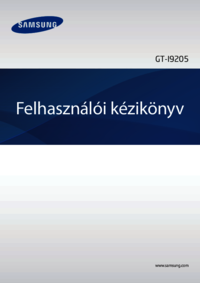



















 (97 pages)
(97 pages) (103 pages)
(103 pages) (54 pages)
(54 pages) (2 pages)
(2 pages) (148 pages)
(148 pages) (2 pages)
(2 pages) (106 pages)
(106 pages)

 (167 pages)
(167 pages) (115 pages)
(115 pages) (112 pages)
(112 pages)







Comments to this Manuals